电脑重启后才有声音?可能的原因是什么?
- 生活常识
- 2025-03-24
- 16

在使用电脑的过程中,不少用户可能遇到过这样一个棘手的问题:电脑在启动时没有声音,但必须重启一次后才能听到声音。这种情况可能会令人感到困惑和不便。本文将深入探讨电脑重启后...
在使用电脑的过程中,不少用户可能遇到过这样一个棘手的问题:电脑在启动时没有声音,但必须重启一次后才能听到声音。这种情况可能会令人感到困惑和不便。本文将深入探讨电脑重启后才有声音的可能原因,并提供详实的解决办法。
一、声卡驱动问题
概述:声卡驱动是电脑与声音设备沟通的桥梁。如果声卡驱动出现故障或过时,可能会导致电脑启动时无声音,但在系统启动完成后通过某种形式的重置(如重启)解决问题。
解决步骤:
1.检查声卡驱动状态:
右键点击电脑桌面右下角的“小喇叭”图标,选择“播放设备”来查看声卡设备是否被禁用或设置为默认设备。
打开“设备管理器”,查看声卡驱动是否有黄色感叹号标志,表示驱动存在问题。
2.更新声卡驱动:
在“设备管理器”中找到声卡设备,右键点击选择“更新驱动程序”。
选择“自动搜索更新的驱动程序软件”选项,让系统自动寻找并安装最新的驱动。
3.手动安装声卡驱动:
访问电脑制造商或声卡芯片制造商的官方网站,下载与操作系统相匹配的最新声卡驱动。
执行下载的驱动安装程序,并按照提示完成安装。

二、系统服务未正常启动
概述:在Windows系统中,某些与声音相关的服务可能未在启动时正常启动,导致没有声音。常见服务包括WindowsAudio和WindowsAudioEndpointBuilder。
解决步骤:
1.检查声音服务状态:
按下`Win+R`键,输入`services.msc`,回车打开服务管理器。
在服务列表中找到与声音相关的服务,检查其是否处于“正在运行”状态。
2.启动或重新启动服务:
如果发现服务未启动,右键点击选择“属性”,在“启动类型”中选择“自动”,然后点击“启动”按钮。
如果声卡服务已经启动但问题依然存在,尝试停止服务后重新启动。
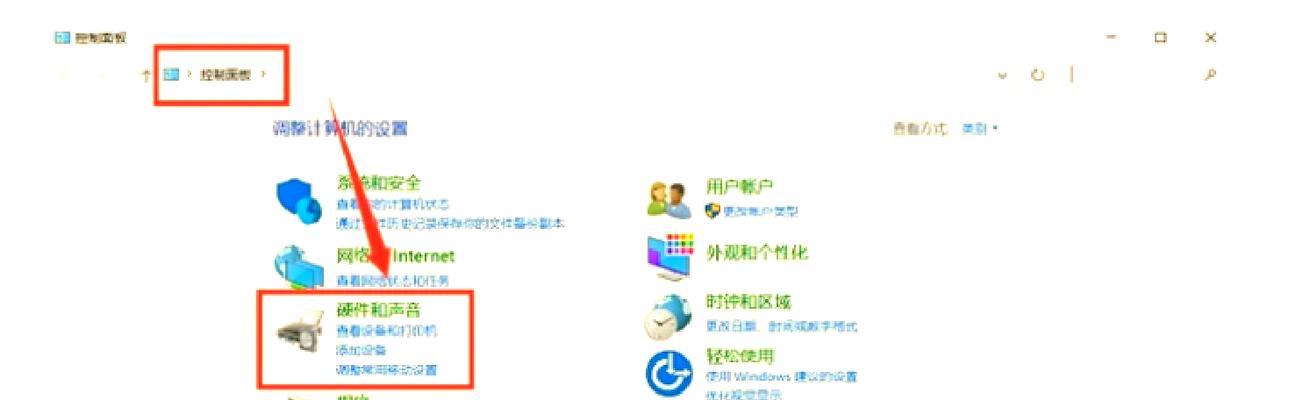
三、BIOS设置问题
概述:在BIOS中存在一些设置可以影响电脑启动后的硬件初始化过程,包括声卡。错误的BIOS设置可能导致声卡在开机时未能正确启用。
解决步骤:
1.进入BIOS设置:
重启电脑,在开机画面按下`F2`、`Del`或其他提示的键进入BIOS设置界面。
2.检查与声卡相关的设置:
在BIOS中查找与声音相关的设置选项,如“ACPISettings”或“OnboardDeviceConfiguration”。
确保声卡功能已启用,必要时进行调整并保存更改。

四、硬件故障
概述:如果上述软件层面的解决方案都无法解决问题,那么问题可能出在硬件层面,例如声卡损坏或主板上的音频接口问题。
解决步骤:
1.测试外接声卡:
如果可能,尝试使用外接USB声卡看看是否能解决问题,以判断是板载声卡问题还是整个系统问题。
2.检查硬件连接:
查看主板连接音频设备的插针是否插紧,或者是否有损坏的情况。
检查音频线和耳机/音箱是否正常工作。
五、操作系统问题
概述:操作系统文件损坏或系统更新后声卡软件部分出现问题也可能导致启动时无声音。
解决步骤:
1.系统文件检查:
使用系统自带的工具进行检查。在命令提示符(管理员)中输入`sfc/scannow`,然后按回车键。
2.系统还原:
如果问题出现在最近的系统更新或更改后,可以通过创建系统还原点来恢复到之前的状态。
六、常见问题与使用技巧
1.问题:电脑重启后有声音,但每次启动都需要重启怎么办?
可能是系统或驱动程序未完全稳定。建议等待系统或驱动更新,或使用系统还原功能找回稳定的系统状态。
2.技巧:如何避免重启带来的不便?
建立定期检查系统更新和个人驱动更新的习惯,以保持系统的稳定性和兼容性。
通过以上几个方面的原因分析和解决步骤,希望能够帮助您解决电脑启动时没有声音,重启后才有声音的问题。如果问题依旧无法解决,建议寻求专业的技术支持,以便进一步诊断和处理。
本文链接:https://www.ptbaojie.com/article-7959-1.html

